たこ焼きを180個焼いた。 ― 2017年04月02日 03時37分36秒
たこ焼きを180個焼いた。
正直、疲れた(笑)
ちょっとやりすぎました。
20穴のたこ焼き器で9回で180個。
たこ焼きと言っても、実際には、タコじゃなく、イカだけど(笑)
材料は、
水:3リットル・小麦粉(薄力粉):850g・玉子:8個・天かす:150g・イカ:230g・キャベツ:160g・
だしの素:小さじ20杯・植物油くらいかな?
小麦粉850gになったのは、半端な50gがあったんで、800gに足しました。
薄力粉と、イカと、天かす
冷凍されたイカ(種類は不明だけど、おそらくコウイカの類?端切れです)。
キャベツは、強烈な冷凍庫で冷凍しておきました。
カチカチ、いやバリバリに凍りついていますので、細切れにするのが楽です。
細切れというか、粉砕というべきか?
市販の細切りキャベツを凍らせています。
凍った状態だと、モミモミするだけで砕けちゃうから包丁いらずです。
玉子8個です
たこ焼き用コンロです。
カセットボンベをセットします。
たこ焼き鉄板を載せます。
まずは、イカは生なので、加熱しておきます。
イカをソテーするわけだけど、いっぺんにいれすぎて、ソテーじゃなく
茹でててる感じになりましたが、火が通ってればいいんですwww
加熱終わりました。
適当に小さく切り刻みました。
これ、足りるかな?って思ったけど、めんどくさいからこの量でいきます~~
適当に冷凍庫から取り出したからね。
測ってみたら230gだった。
ちなみに、やはり具材足りずで、最後の20個は具(イカ)なしです(汗)
板蒲鉾があったから、切って具材にしようかな?っておもったけど、
もう気力がございませんでした。
水3000CC
(いつもの感じだと4000CCだけどね)
もうちょっと多くてもよかったんだけどね。
後に冷凍するときに、自重で凹んじゃうから減らしました(汗)
小麦粉を測ります。
ボウルの自重が200gあるので、1050gまで小麦粉をボウルに入れます。
最初に半端な50gを先に入れてます。
この秤は1kgなんだけど、一周回って50gでええんじゃね?
精度が疑わしいけど(汗)
これが850gです。
なんか、光の加減で色が変だけど、真っ白だからねw
水3000CCに、だしの素を小さじ20杯分を入れて溶かします。
小麦粉を何回か分けながら(一度に入れるとダマになるので)、水に溶かしていきます。
でも、この小麦粉、前の小麦粉(半端の50gのときの)より、ダマになりにくかった。
楽ちんだったわー!
最後に、粉砕した冷凍キャベツと入れました
大量すぎて、生地を入れておく入れ物がなくて、
寸胴鍋(パスタ用に買ったんだけど大きすぎて使う機会があまりない)に
入れました。
生地は冷やしておくほうがいいので、氷でそこを冷やしています。
ま、冷凍キャベツ(粉砕した)をいれてるから、その時点で、生地は冷えてるから
維持する感じかな?小分けする前に混ぜてるし^^
1回分(20個分)を小分けして
焼き開始!
油を敷いて、鉄板が熱くなるのを待ってから
生地を流し込んで、イカを入れて、天かすをまぶしています。
まずは、90度返します。
続いて、さらに90度返して、合計180度にします。
なんて、なかなかうまくいかないのです
(〃゜д゜;A アセアセ・・・
シリコン刷毛で、植物油をぬりぬりします。
といっても、こんかいは水分ちょっとすくないけどね。
食べ切れない分は、冷凍です。
これは、後日に一旦冷凍したものを、レンジでチンした画像です。
ちょっと袋に詰め込んでしまったから潰れ組です(汗)
焼き立てが一番いいんだけど、食べたいときにいつでも食べれるように
冷凍しています。
冷凍することを前提なので、大量焼きにしています。
フォント遊び ― 2017年04月02日 19時18分21秒
パソコンで、年賀状印刷をするときに、太字とか筆字を選んだりするよね?
日本語フォントは、文字数多いしむずかしいけど
英文字なら色々あります。
有料フォントはそれなりに素敵ですが、
フリーフォントでも素敵なのがたくさんあります。
海外が多いけど(汗)
その幾つかのリンクをご紹介したいと思います。
サイトやフォントの安全性などは自己責任で!
font freeで、ググればけっこういろいろあります。
フリーでも、個人利用のみに限定してあることもあります。
A:私がよく使っているサイトは、ここです。
中抜きフォントは、文字をスプレーで書くときなどの型枠にもつかるよね^^
B:このサイトに、500種類?くらいあります。
私はラベルライターを使っているのですが、
昔はテプラーというキングジムのキーボード式のを
20年くらい前かな?購入して使っていました。
キーボード式の前は、テプラの一番初期で、選択式というか、
昔のガラケーみたいな文字入力方式で面倒だったから、
その頃は魅力はなかったけど、キーボード式になって
文房具店を探し回ってみつけました。
当時で3万くらいしたかな?
それが壊れて、キングジムの、テプラーPROにしました。
そして、ブラザーのラベルライター ピータッチPT-9500PC を購入。
長く使っていましたが故障してしまって、修理依頼をしたら
製造打ち切りから長くなっていて部品がないと・・・
今のピータッチはテープの種類が違うので、無駄になる><
まだ未使用のテープもたくさんあった。
修理依頼のときに。この機種の話になり、
電話に出た方もこの機種がお気に入りだったそうです。
その辺を話していると、旧機種のテープを現行機種のてテープに
交換してくれるとのことだったけど、結局、やらず終いだった(笑)
そして、今の愛用機が、ブラザー ピータッチPT-P700です。
以前のときと同クラスの現状機種を考えたけど、いまが金欠で・・・
以前のようには行かず、ランクダウンしましたが、PC対応は捨てられず
これになりました。
ただ、これ、テープカセットが側面からなので、入れ替えが面倒です(汗)
現機種でもこれくらいのことができるのですが、前の機種でつくったラベルです。
透明テープに白文字。
通常、パソコン(ウィンドウズしか知らないけど)では、このフォントはないからね。
フォントと、絵柄の組み合わせです。
この羽根の絵柄も、フリー素材でした(ダウンロード先覚えてないけど)。
PC接続タイプで、どれもできるとは限らないけど、
PC接続タイプは、何かと色々できます。
自分で入れたフォントも全部じゃなかったけどできます。
基本的にはパソコン内のフォントが利用できます。
印刷出力はしてないけど、アプリ上でこんな感じ
(いまセットしてるテープが黒地に金文字だから)
Goodcat または、GOODCAT(大文字書体しかない場合)です。
などなど、いろんな書体で作れそうです。
このエンジェルウィング。以前の職場のときに、なにをするってわけでもない
((o(・ω・)人(・ω・)o)) ナ・カ・マ♪ みたいなのりでチームを作ったんです。
そのロゴを任されて(汗)
アドビーのイラストレータをすでに所持してたので、ステッカー作りをしました。
ステッカーの業者さんが、イラストレーターの原稿入稿(要アウトライン)
だったからちょうどよかった。
ステマじゃないけど、私は、いつもここにステッカーを依頼していました。
価格も安く、いい仕事してくれたので^^
今は、ステッカー(カッティングシート)作ることもないけどね(汗)
ワールドPOPさん(広 島県の業者さんです)
http://www.worldpop-jp.com/
ホログラムになっています。
ホログラムだから、色んな色に変化して素敵だった~~
ピントは、ずらして撮影しています。
ピントが合致すると、ホログラムの色が出ないんです(汗)
これ以下もホログラムの画像は、ピントを故意にずらして撮影しています。
これは、チームとは関係なく、自分用につくって愛車に貼っていました。
上のホログラムは左右に分光していますが、これは上下に分光です。
理由は、縦サイズがこの大きさがなくて、横向きに現行を提出して作成てもらいました。
この猫データは、フリー素材でしたが、海外のどこかで、わからなくなってしまった
Orz
結構気に入ってたんだけど、元データもないし。。。(泣)
URLのステッカー(カッティングシート)は別の制作の単色です。
光の入射角度や見る位置で色が違って見えます。
これを貼り付けのとき、ひげの部分が難しかった(笑)
どうでもいい、余談が長くなりましたが、ここからが本題のフォントのインストール方法です。
欲しいフォントをダウンロードします。
圧縮してあることが多いので、解凍ソフトが必要かもしれません。
私は、昔から圧縮解凍ソフトはExplzhを つかっています
(有料で購入しましたが、いまは個人利用は無料のようです)
例えば、vornameって言うフォントをダウンロードしたとします。

ZIPファイルで圧縮してあるので、解凍をします。
これ、フォントが2種類あります(汗)
TrueTypeだけだとか、OpenTypeだけのフォントもたくさんありました。
TrueType(拡張子「.ttf」)とOpenType(拡張子「.otf」)の違いは形式の違いですね。
どっちもWindowsやMacの中でフォントとして機能するようですが、
TrueTypeのほうが歴史が長く、広く普及済みのフォント形式のようです。
一方、OpenTypeのほうはTrueTypeの弱点を大きくカバーした新たな形式で、
高機能かつ余裕のあるフォント形式となっているようですね。
どっちでもお好きな方を^^;
Windowsの場合ですが(私の場合は10)、タスクバーのウィンドウズアイコンを
右クリックして、コントロールパネルを開きます。
で、もう一つの方法はすべて対応か、わかりませんが
解凍したフォントファイル拡張子がttf、または拡張子otfを開くと
あとは、ワープロソフトや、グラフィックソフト、ラベルプリンターソフトなどで
登録したフォント(ラベルプリンターで使えないのもあったけど、汗)を使えるかな^^




































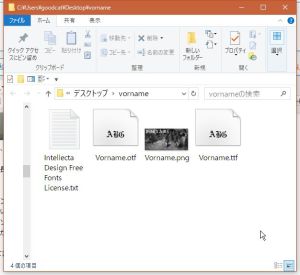
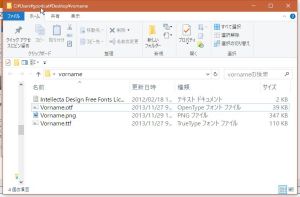





最近のコメント